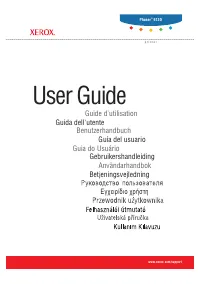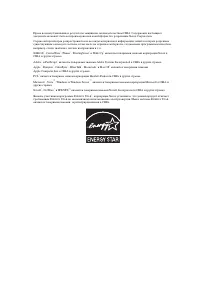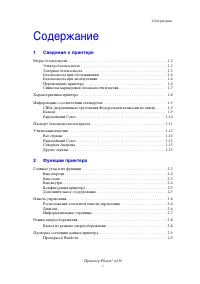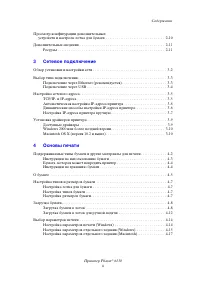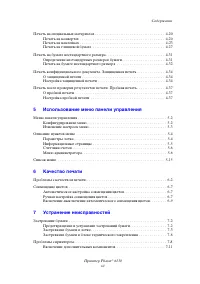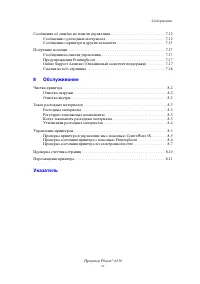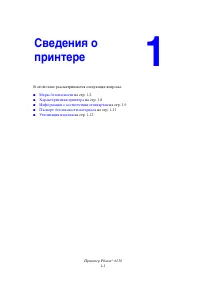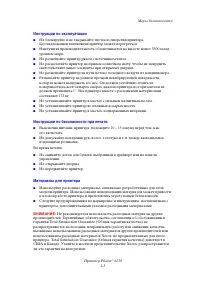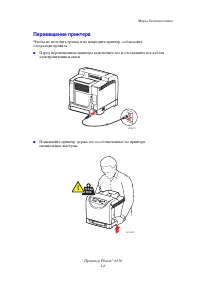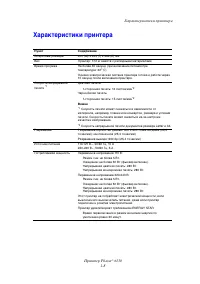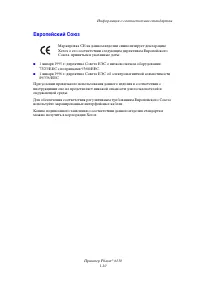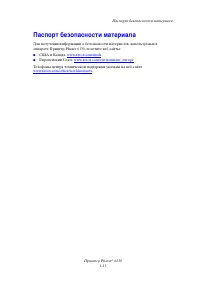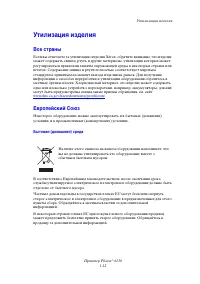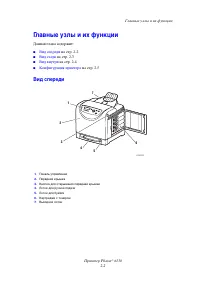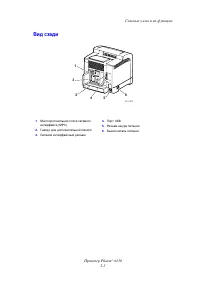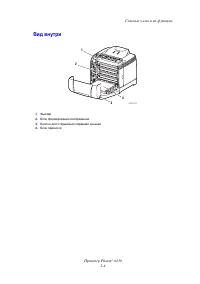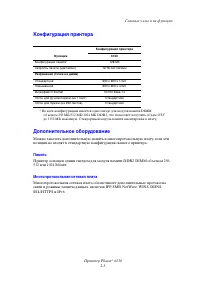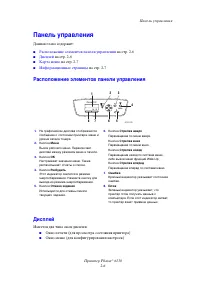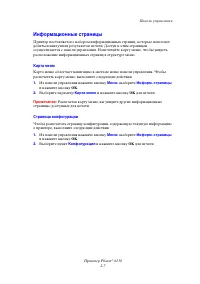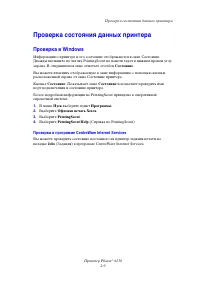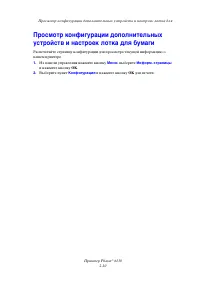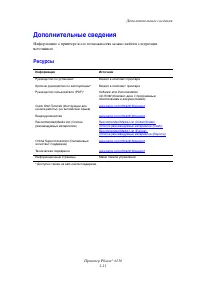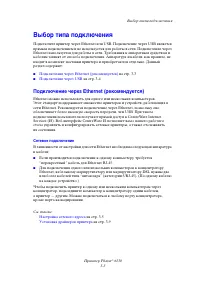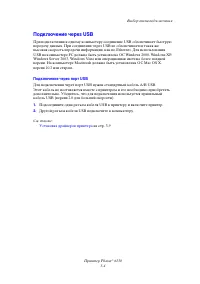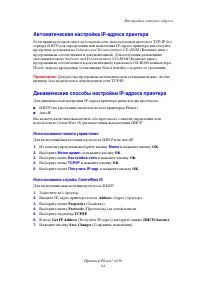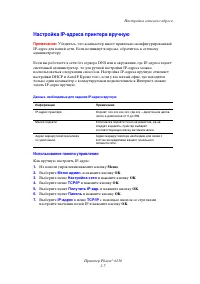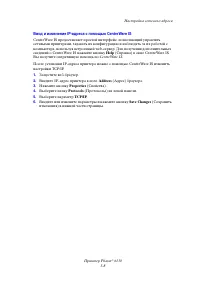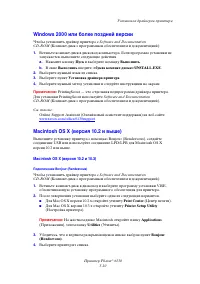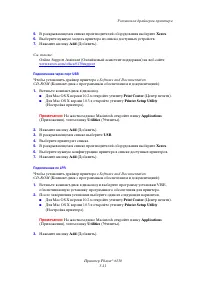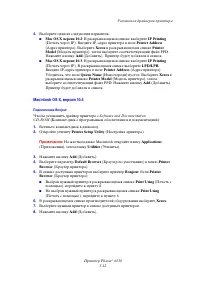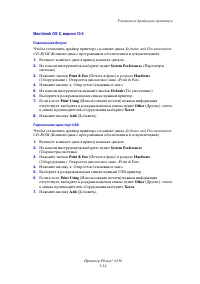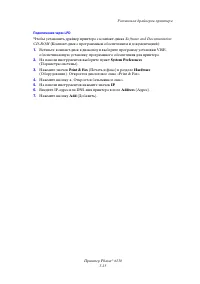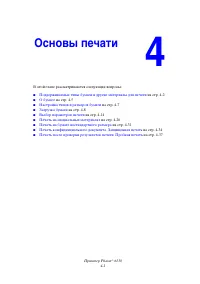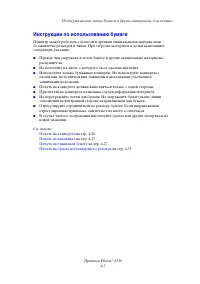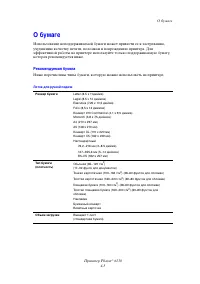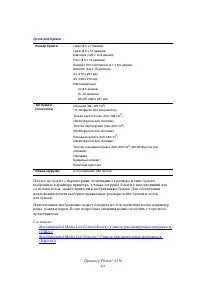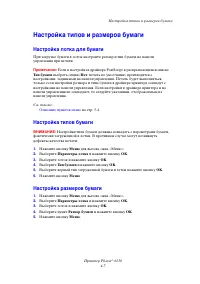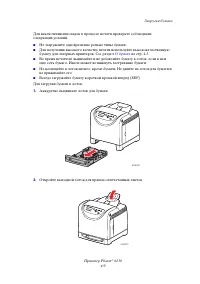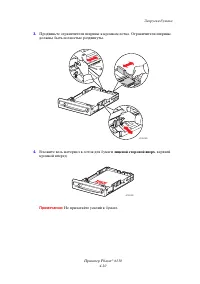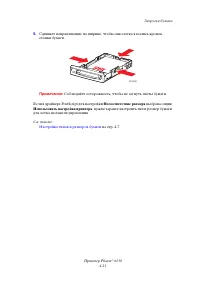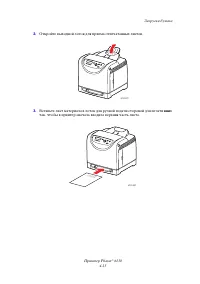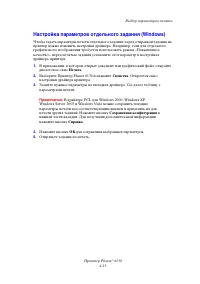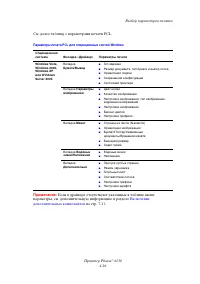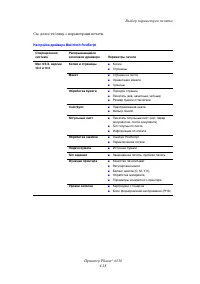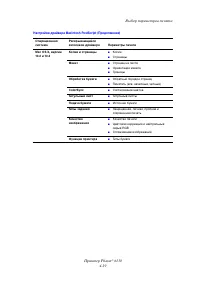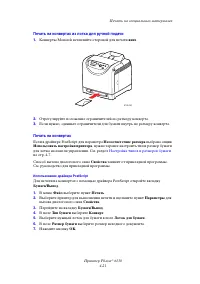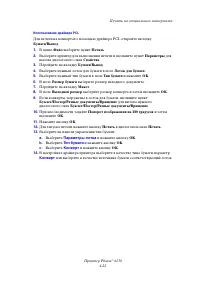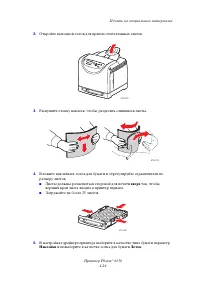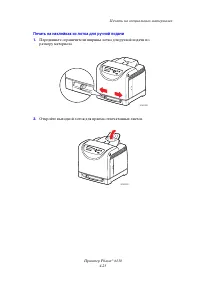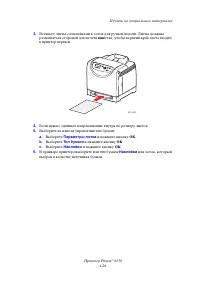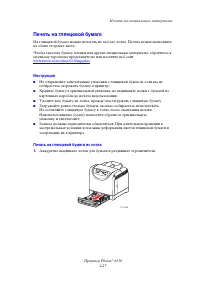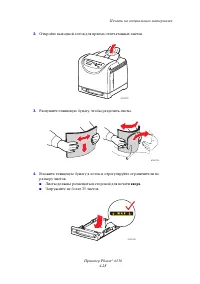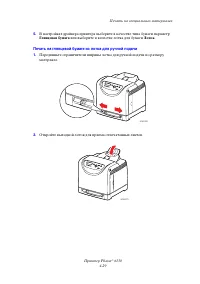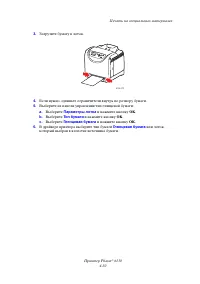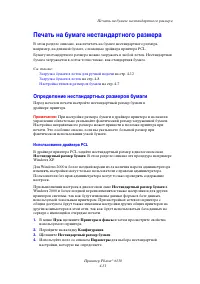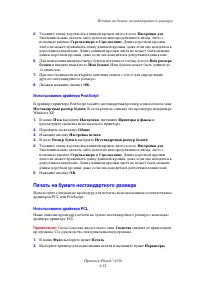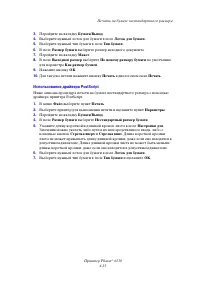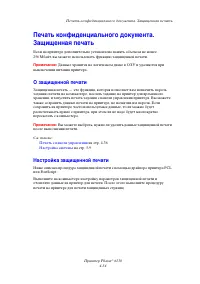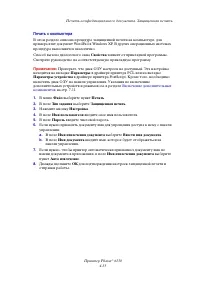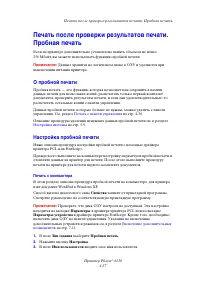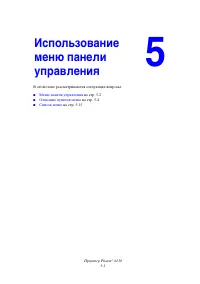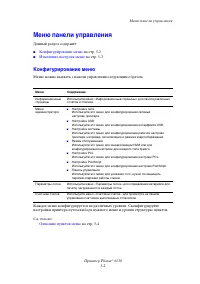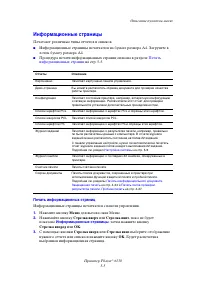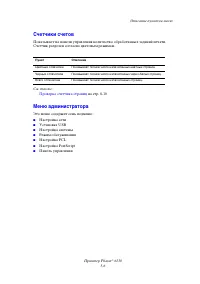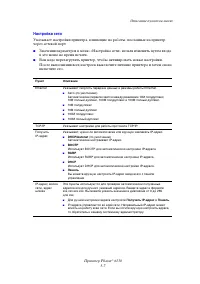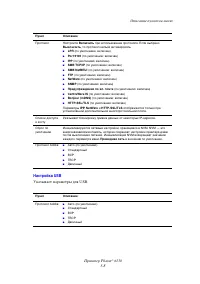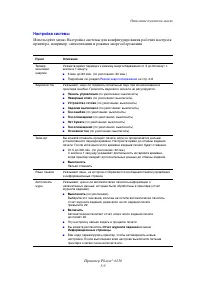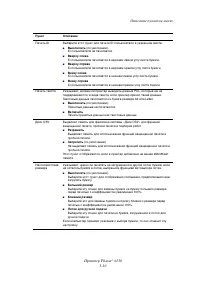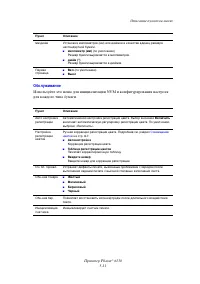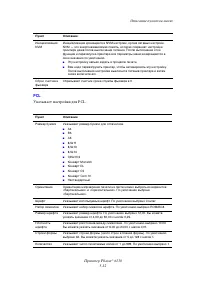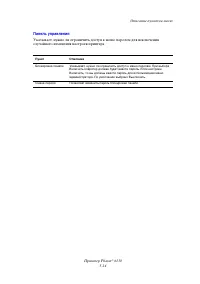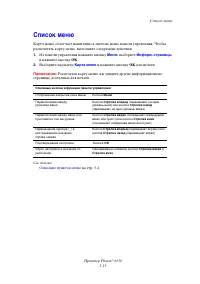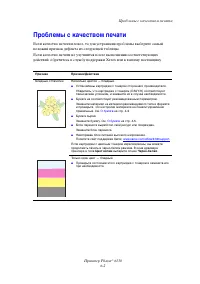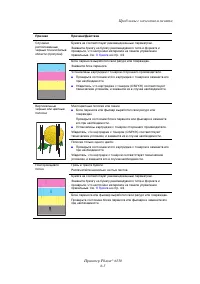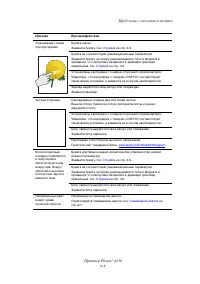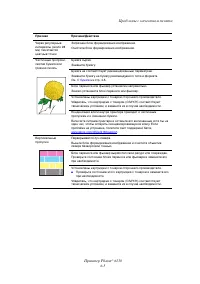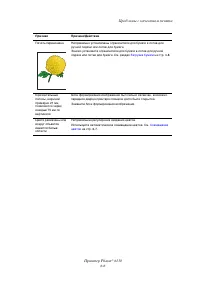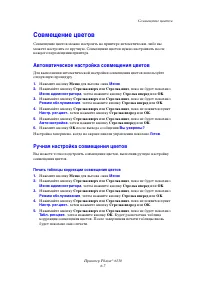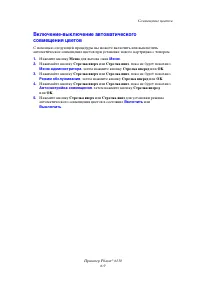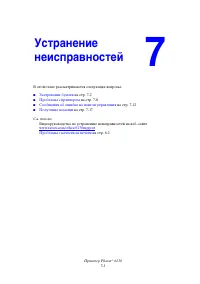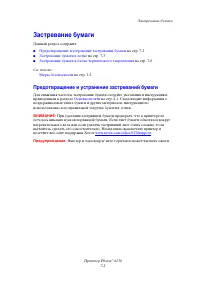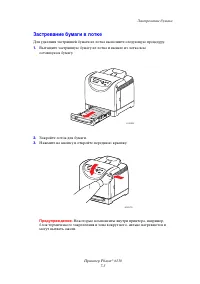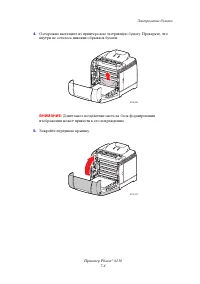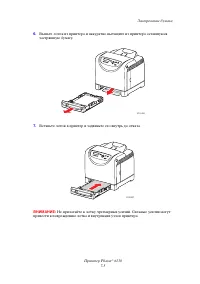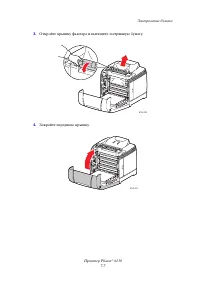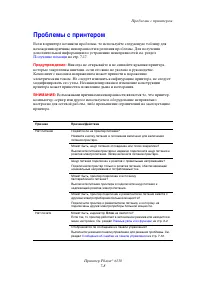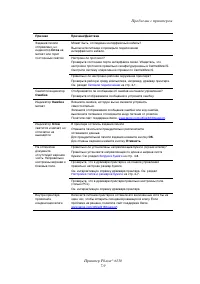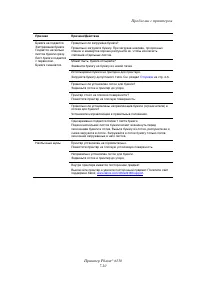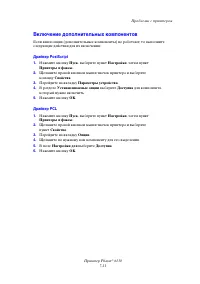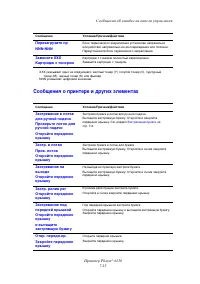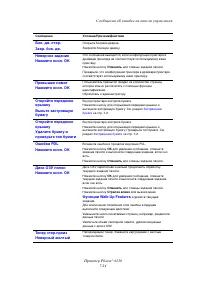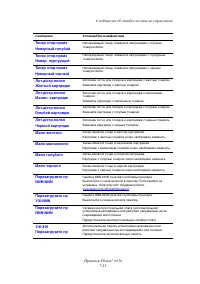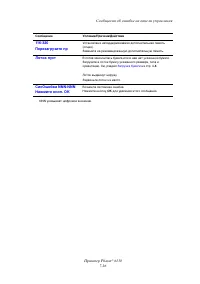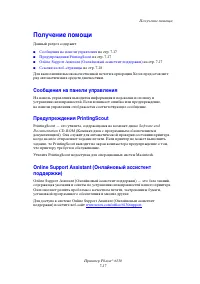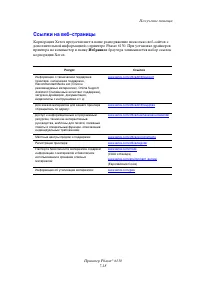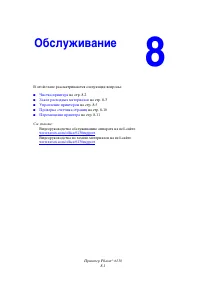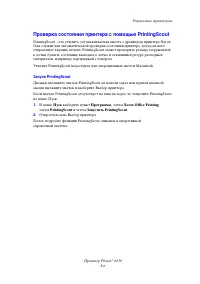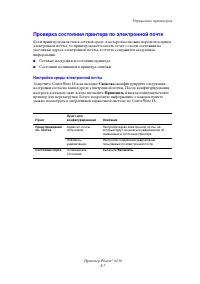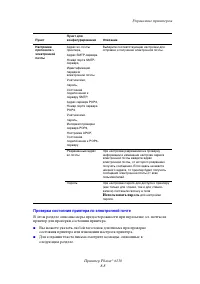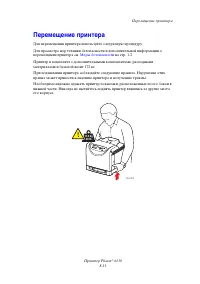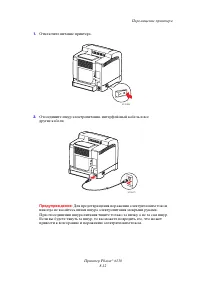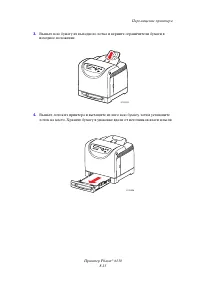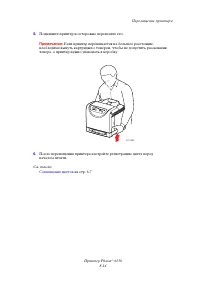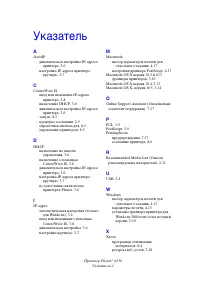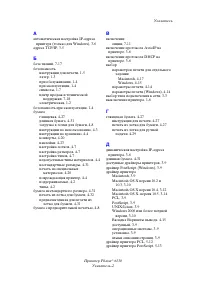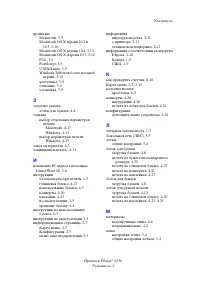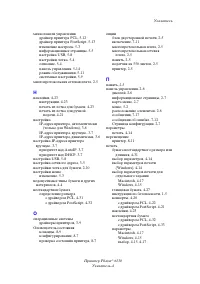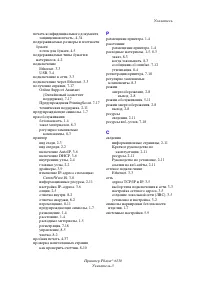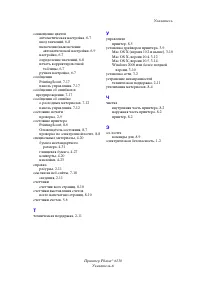Принтер Xerox Phaser 6130 - инструкция пользователя по применению, эксплуатации и установке на русском языке. Мы надеемся, она поможет вам решить возникшие у вас вопросы при эксплуатации техники.
Если остались вопросы, задайте их в комментариях после инструкции.
"Загружаем инструкцию", означает, что нужно подождать пока файл загрузится и можно будет его читать онлайн. Некоторые инструкции очень большие и время их появления зависит от вашей скорости интернета.
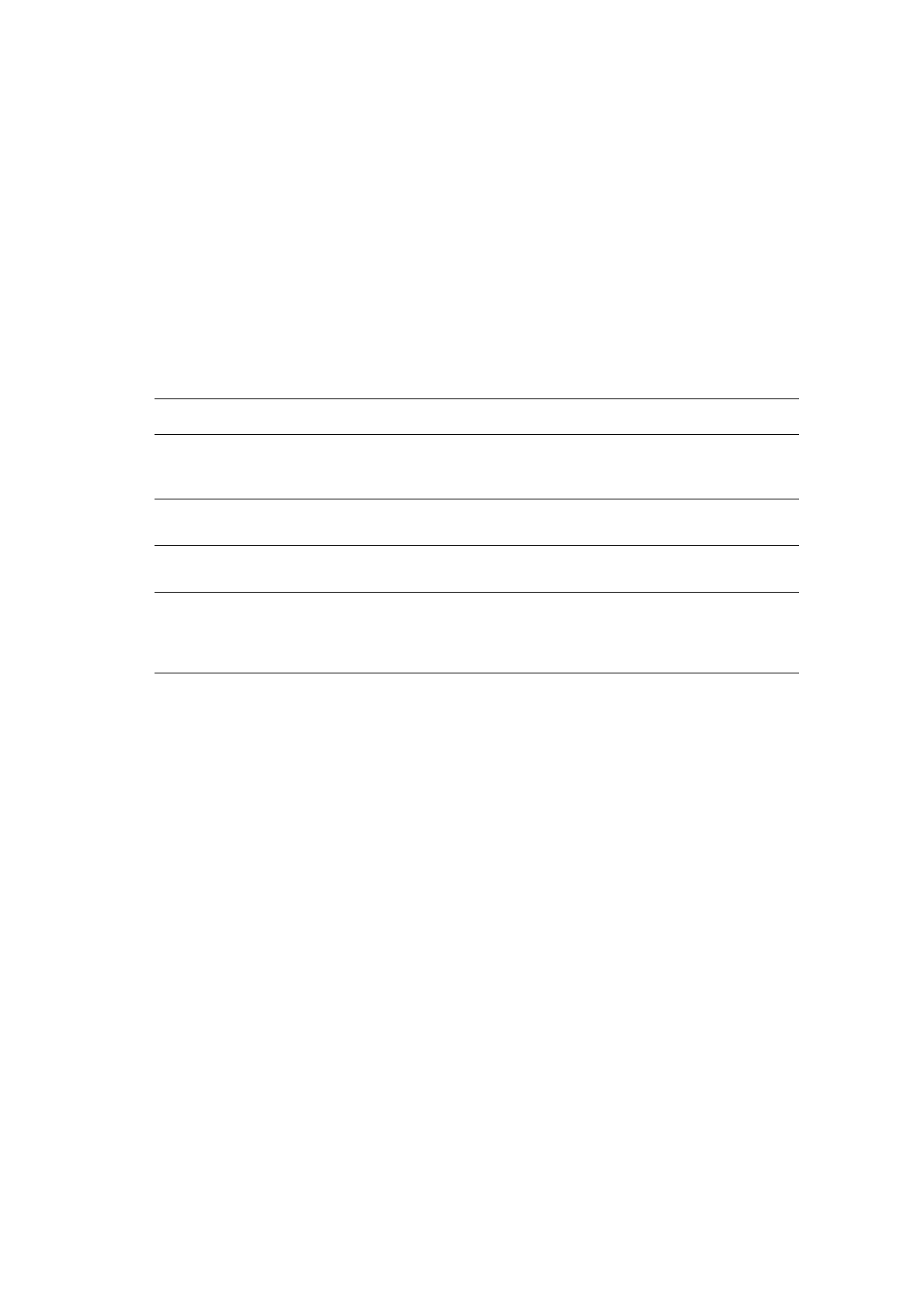
Управление принтером
Принтер Phaser® 6130
8-9
Команды, которые можно использовать в тексте письма
Используйте каждую команду согласно следующим правилам.
■
Перед каждой командой ставьте приставку # и укажите команду #Password в
начале письма.
■
Строки команд без # игнорируются.
■
Записывайте по одной команде в каждой строке и отделяйте команды и
параметры пробелом или табуляцией.
Если некоторая команда указана в письме несколько раз, то второй и
последующий экземпляры команды игнорируются.
Примеры команд
1.
Если пароль только для чтения — ronly, и надо проверить состояние принтера:
#Password ronly
#Status
2.
Если пароль полного доступа — admin, и надо настроить адрес получателя
писем с отчетами на service@xerox.com:
#Password admin
#SetMsgAddr service@xerox.com
3.
Если пароль полного доступа — admin, и надо настроить адрес получателя
писем с отчетами на service@xerox.com, а затем проверить результат
настройки в списке сетевых настроек:
#Password admin
#SetMsgAddr service@xerox.com
#NetworkInfo
Примечание:
Указывайте команду #SetMsgAddr перед командой
#NetworkInfo. Если вы укажите их в обратном порядке, то может отличаться
информация по команде #NetworkInfo и результат выполнения команды
#SetMsgAddr.
Команда
Параметр
Описание
#Password
Пароль
Используйте эту команду в начале письма, если настроен
пароль только для чтения или для полного доступа. Вы
можете опустить эту команду, если пароль не настроен.
#Networkinfo
Укажите эту команду, если вы хотите проверить
информацию о списке сетевых настроек.
#Status
Укажите эту команду, если вам нужно проверить
состояние принтера.
#SetMsgAddr
Адрес
электронной
почты
получателя
Используйте эту команду для указания адреса, на который
надо отправлять письма с отчетами. Эту команду можно
использовать только тогда, когда в письме в команде
#Password указан пароль полного доступа.
Содержание
- 3 Содержание; Сведения о принтере
- 4 Сетевое подключение
- 5 Использование меню панели управления
- 6 Обслуживание
- 8 Меры безопасности; Электробезопасность
- 9 Лазерная безопасность
- 10 Безопасность при обслуживании; Размещение принтера
- 11 Инструкции по эксплуатации
- 12 Перемещение принтера
- 13 Символы маркировки безопасности изделия
- 14 Характеристики принтера
- 15 Информация о соответствии стандартам; Канада
- 16 Европейский Союз
- 17 Паспорт безопасности материала
- 18 Утилизация изделия; Все страны
- 19 Северная Америка; Другие страны
- 20 Функции принтера
- 21 Главные узлы и их функции; Вид спереди
- 22 Вид сзади
- 23 Вид внутри
- 24 Конфигурация принтера; Дополнительное оборудование; Память
- 25 Панель управления; Расположение элементов панели управления
- 26 Информационные страницы; Карта меню; Страница конфигурации
- 27 Режим энергосбережения; Выход из режима энергосбережения
- 28 Проверка состояния данных принтера; Проверка в Windows; Проверка в программе CentreWare Internet Services
- 30 Дополнительные сведения; Ресурсы
- 32 Обзор установки и настройки сети
- 33 Выбор типа подключения
- 34 Подключение через USB; Подключение через порт USB
- 36 Автоматическая настройка IP-адреса принтера; Динамические способы настройки IP-адреса принтера; Использование панели управления; Использование службы CentreWare IS
- 37 Настройка IP-адреса принтера вручную
- 38 Ввод и изменение IP-адреса с помощью CentreWare IS
- 39 Установка драйверов принтера; Доступные драйверы
- 40 Windows 2000 или более поздней версии
- 46 Основы печати
- 48 Инструкции по использованию бумаги
- 49 Бумага, которая может повредить принтер
- 50 О бумаге; Рекомендуемая бумага
- 52 Настройка типов и размеров бумаги; Настройка лотка для бумаги; Настройка типов бумаги
- 53 Загрузка бумаги; Загрузка бумаги в лоток
- 57 Загрузка бумаги в лоток для ручной подачи
- 59 Выбор параметров печати
- 62 Настройка параметров отдельного задания (Macintosh)
- 65 Печать на конвертах; Инструкции
- 66 Печать на конвертах из лотка для ручной подачи
- 68 Печать на наклейках; Печать на наклейках из лотка для бумаги
- 70 Печать на наклейках из лотка для ручной подачи
- 72 Печать на глянцевой бумаге
- 74 Печать на глянцевой бумаге из лотка для ручной подачи
- 76 Печать на бумаге нестандартного размера; Определение нестандартных размеров бумаги
- 79 О защищенной печати; Настройка защищенной печати
- 80 Печать с компьютера
- 81 Печать с панели управления
- 82 О пробной печати; Настройка пробной печати
- 85 Меню панели управления; Конфигурирование меню
- 86 Изменение настроек меню; Инициализация настроенных значений
- 87 Общие параметры лотка для бумаги
- 88 Печать информационных страниц
- 89 Счетчики счетов
- 91 Настройка USB
- 95 PCL
- 96 PostScript
- 98 Список меню
- 100 Проблемы с качеством печати
- 105 Совмещение цветов; Автоматическое настройка совмещения цветов; Печать таблицы коррекции совмещения цветов
- 106 Определение значений
- 109 Застревание бумаги; Предотвращение и устранение застреваний бумаги
- 110 Застревание бумаги в лотке
- 113 Застревание бумаги в блоке термического закрепления
- 115 Проблемы с принтером
- 118 Драйвер PostScript
- 119 Сообщения об ошибке на панели управления; Сообщения о расходных материалах
- 120 Сообщения о принтере и других элементах
- 124 Сообщения на панели управления
- 125 Ссылки на веб–страницы
- 127 Чистка принтера; Очистка снаружи; Очистка внутри
- 128 Заказ расходных материалов; Расходные материалы; Регулярно заменяемые компоненты; Когда заказывать расходные материалы
- 129 Утилизация расходных материалов
- 130 Управление принтером; Запуск CentreWare IS
- 131 Проверка состояния принтера с помощью PrintingScout; Запуск PrintingScout
- 132 Проверка состояния принтера по электронной почте; Настройка среды электронной почты
- 140 Указатель